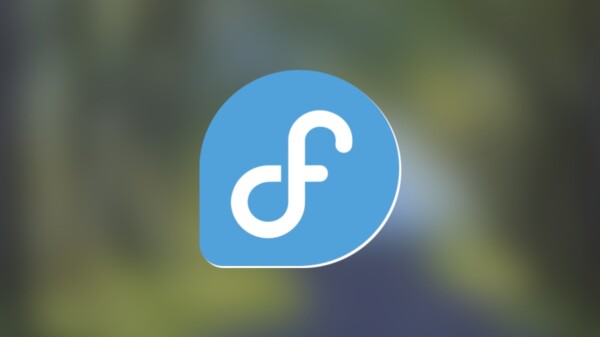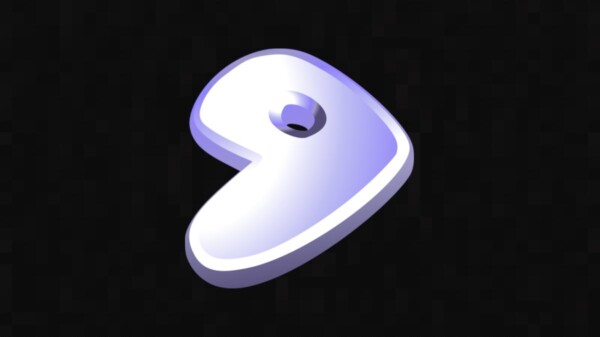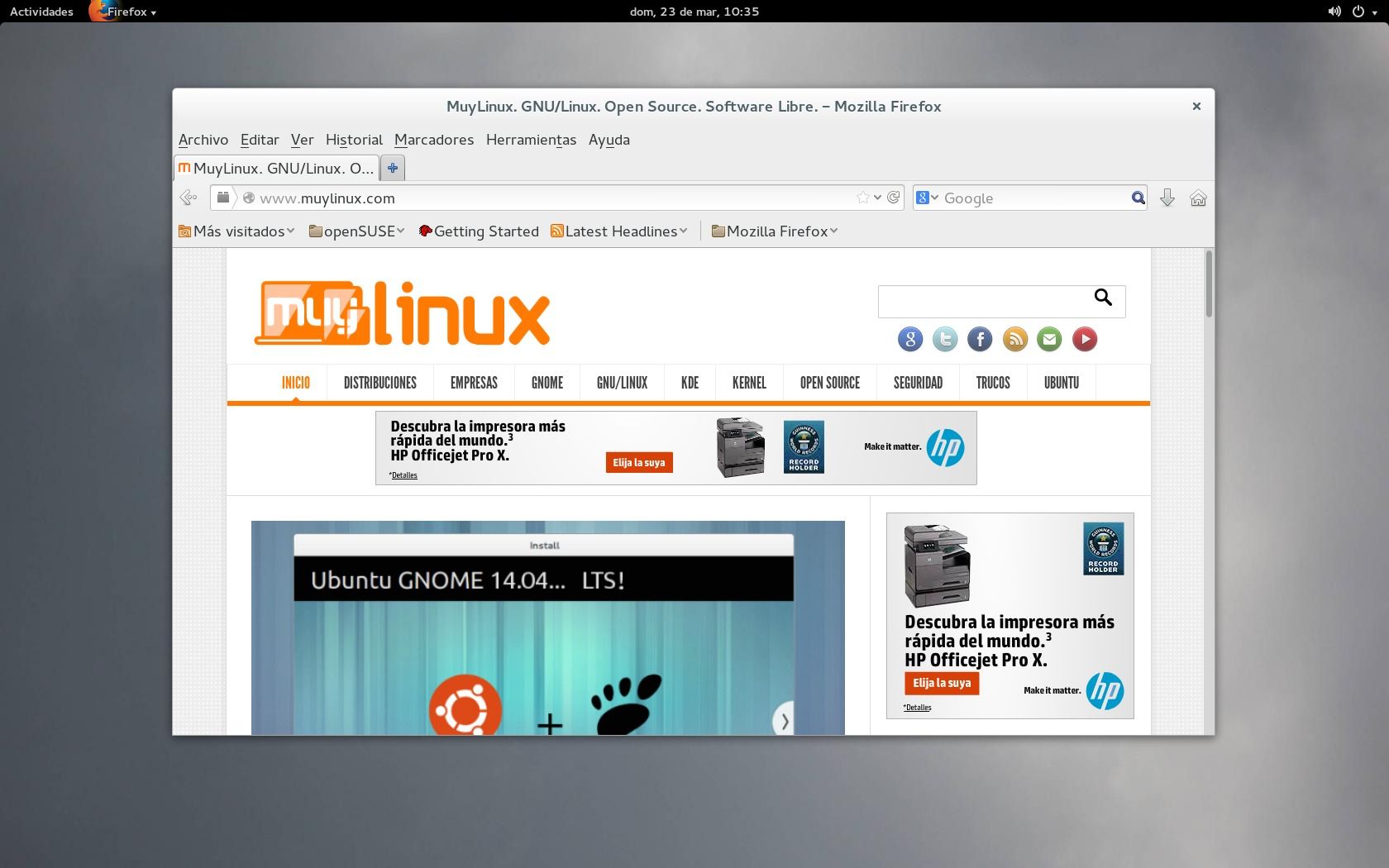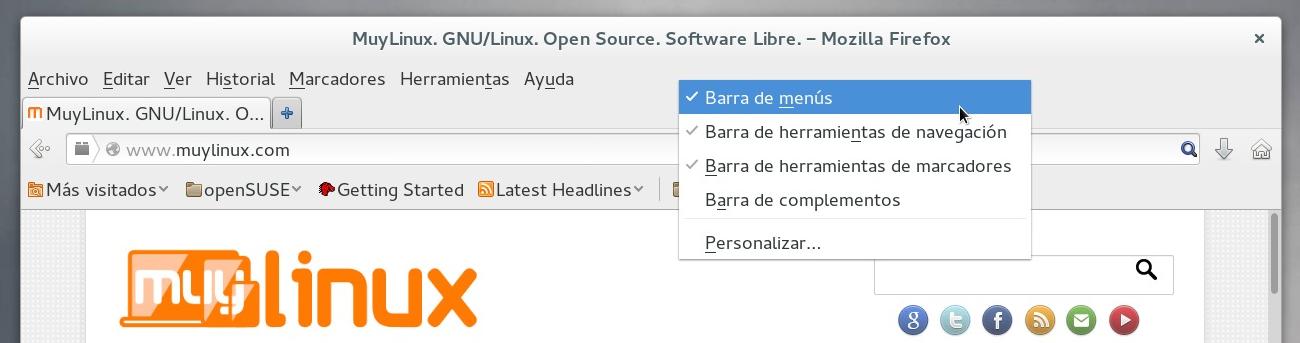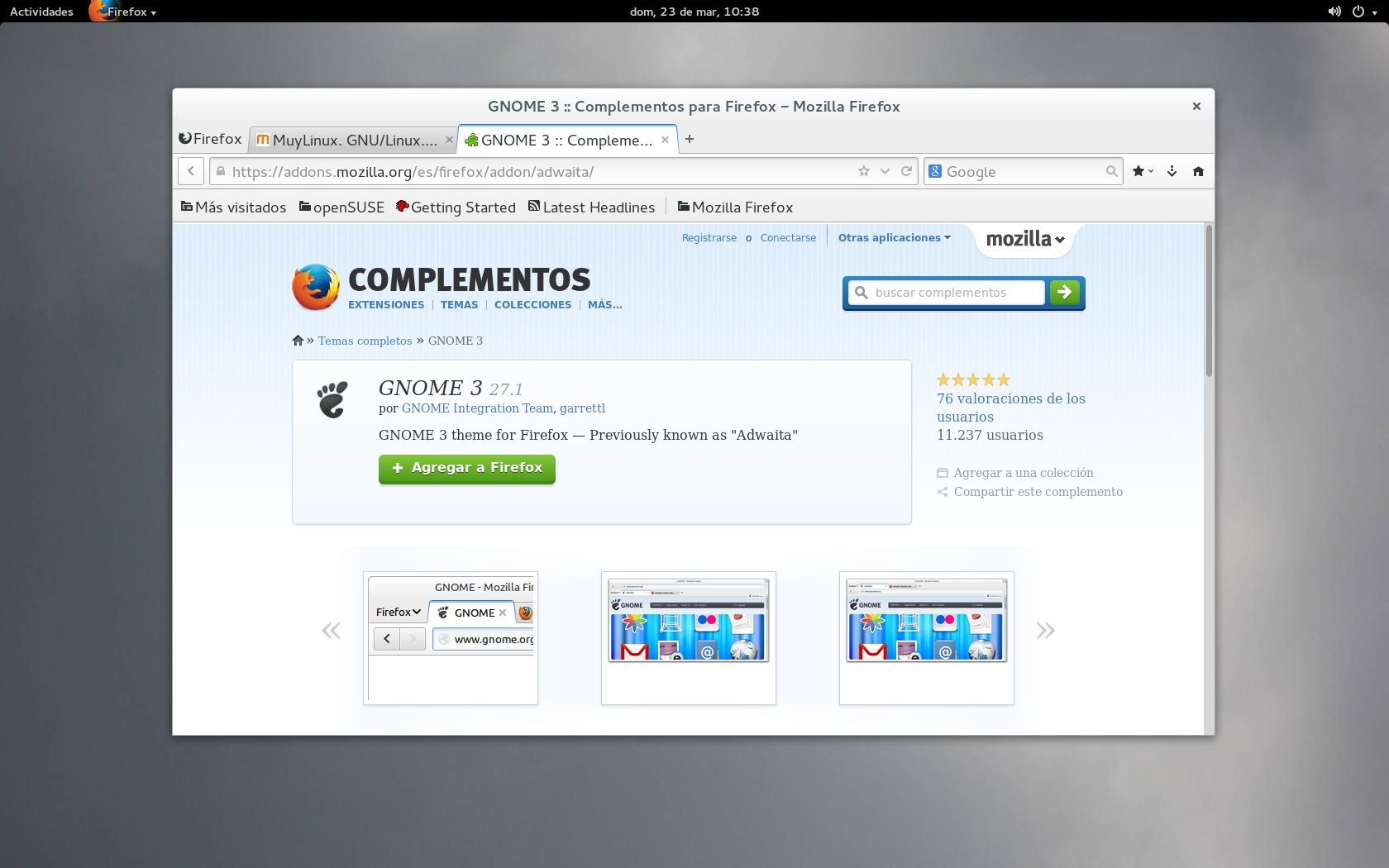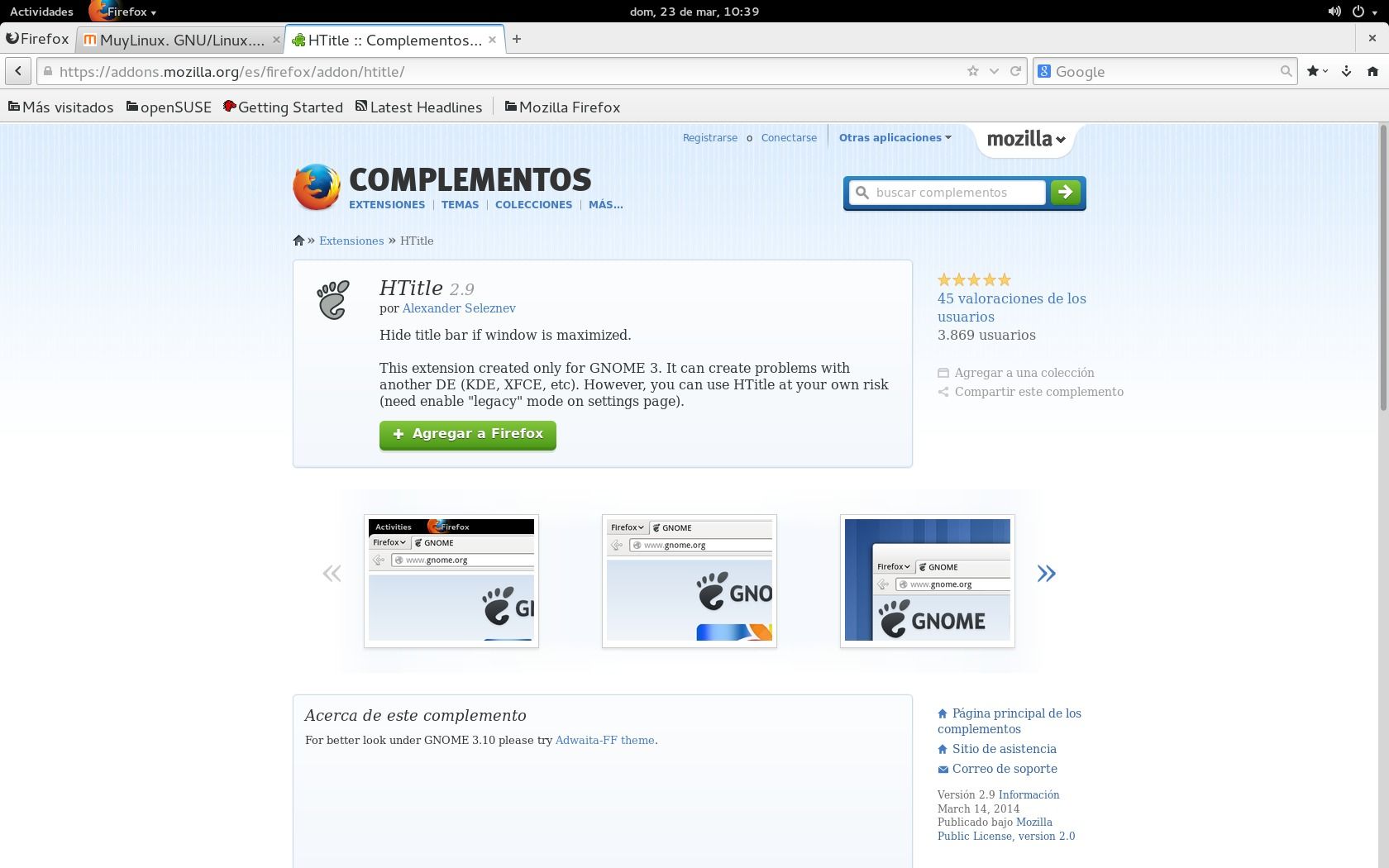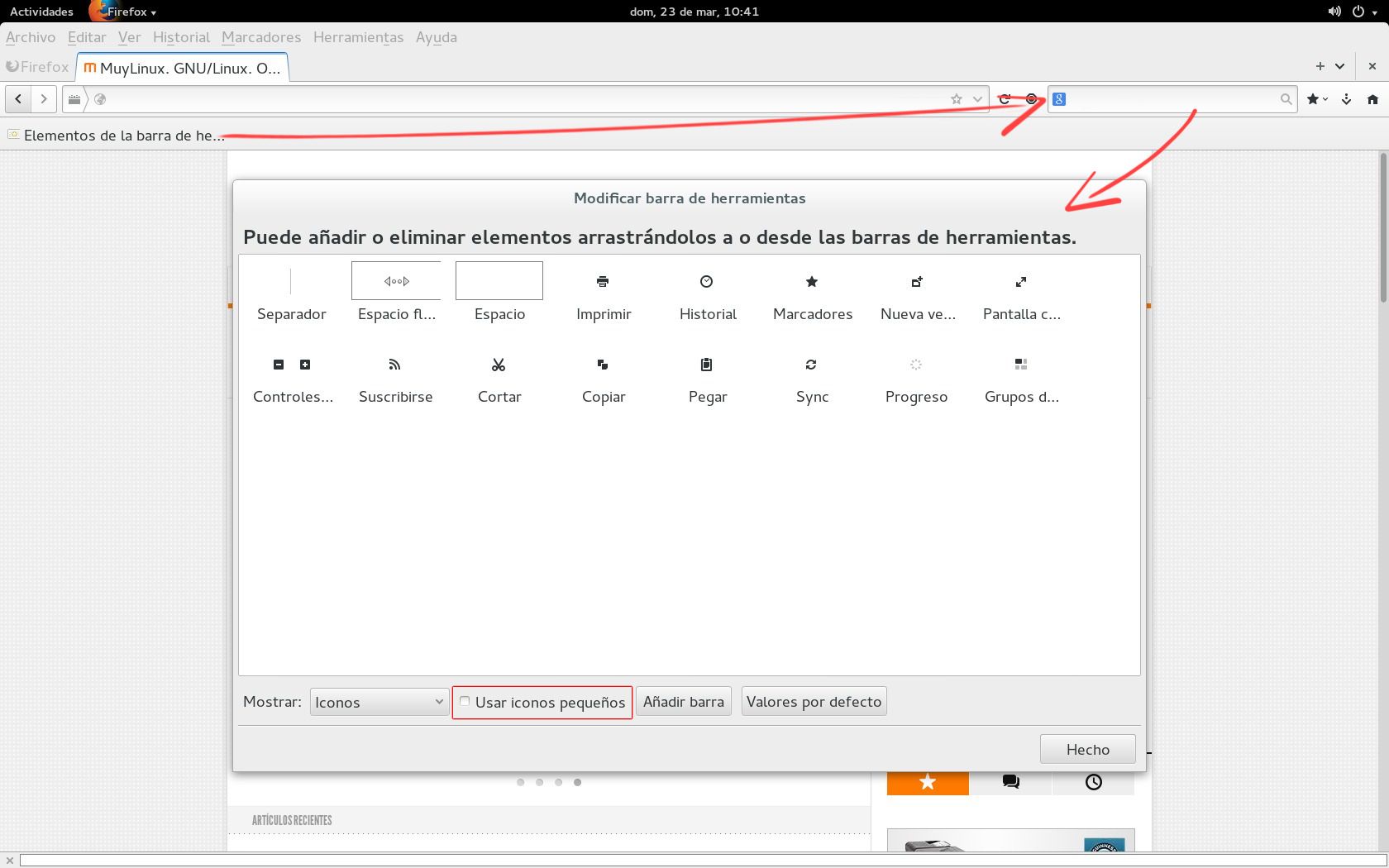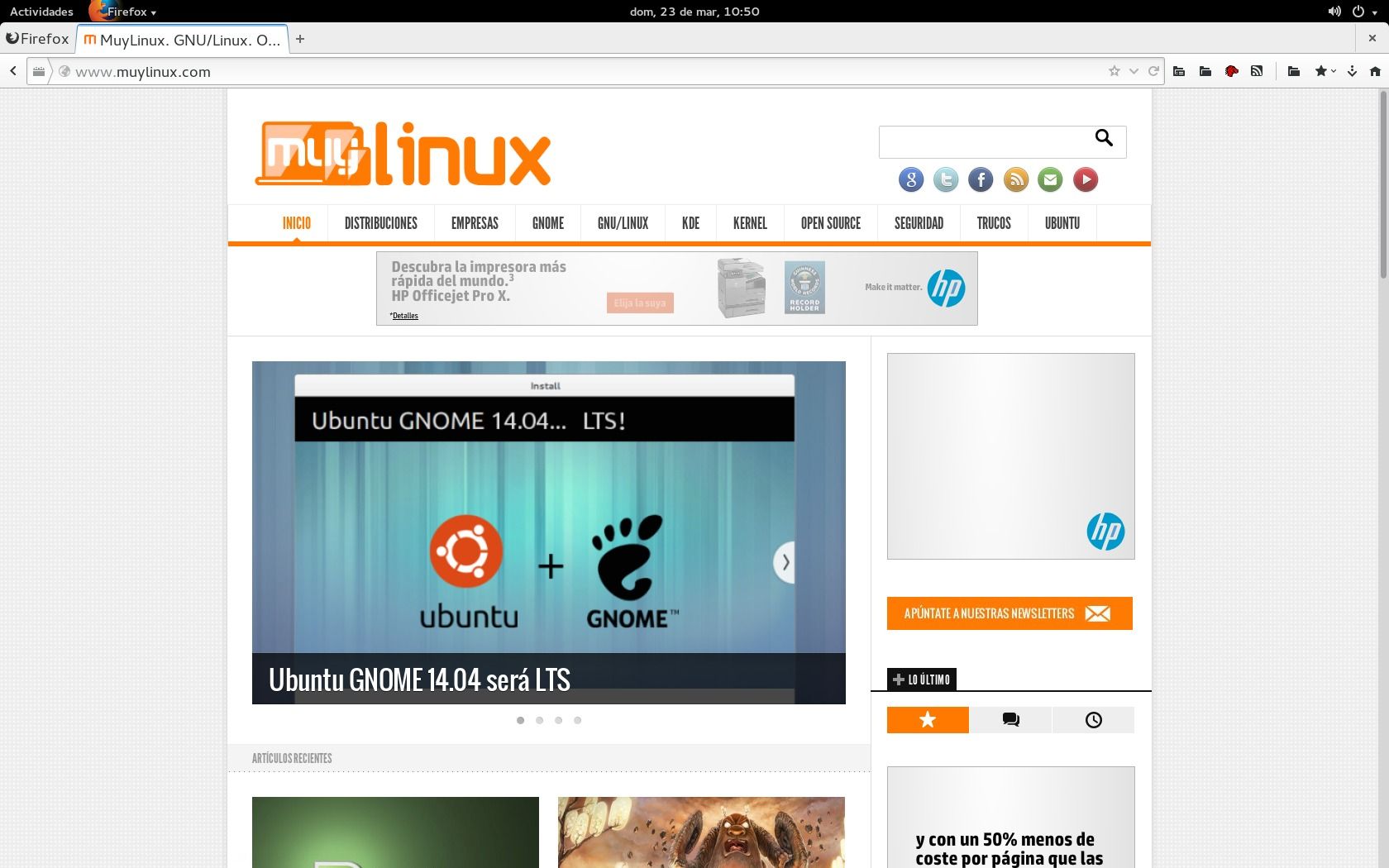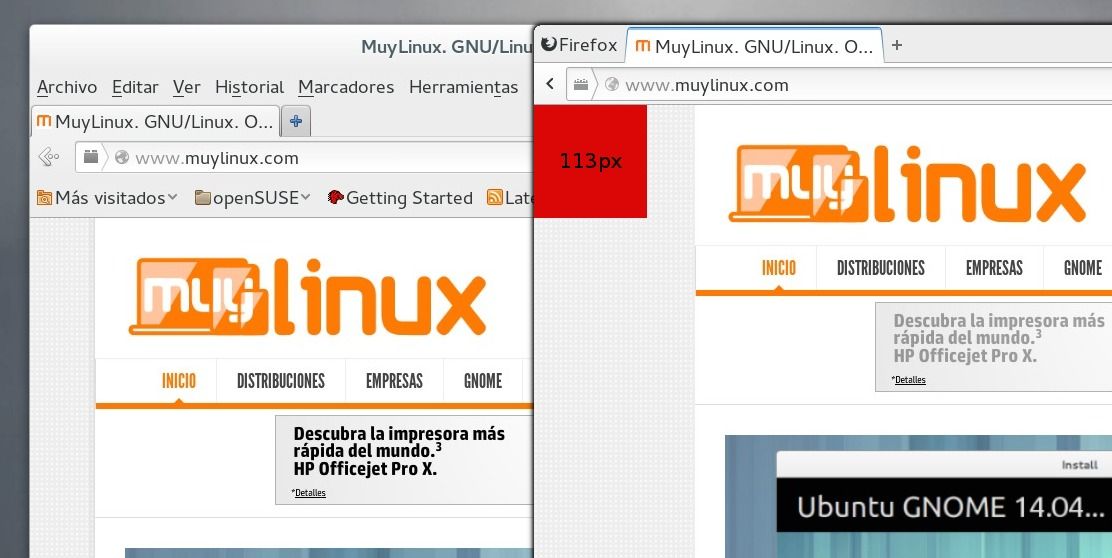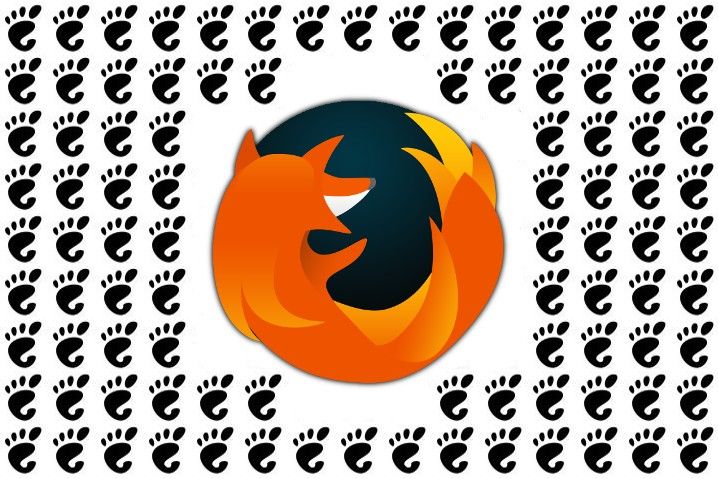
A un par de días para que se lance GNOME 3.12, vamos a prestarle un poco de atención a un aspecto del escritorio que resulta desastroso: el desperdicio de espacio visual, culpa de unos bordes de ventana gigantes que no están justificados y que afecta especialmente a aplicaciones como Firefox, donde debería primar la visualización del contenido, no de los controles.
Así, vamos a integrar y adaptar Firefox en GNOME 3 / Shell de manera completa y muy sencilla (no te asustes si ves muy largo este tutorial, porque con los tres primeros pasos ya notarás una diferencia tremenda). Este tutorial se ha realizado con Firefox 28 en GNOME 3.10, versión estándar actual en la mayoría de distribuciones y la que utilizará Ubuntu GNOME 14.04 LTS.
De hecho, cabe mencionar que en GNOME 3.10 el navegador de archivos Nautilus vio ligeramente remozada su interfaz, integrando los botones de la ventana en la barra de herramientas, salvando un espacio precioso y, por qué no decirlo, mejorando su apariencia y ‘usabilidad’. La misma suerte tuvo Epiphani, el navegador web de GNOME, que como alternativa sencilla es muy interesante, pero que no tiene nada que hacer contra un peso pesado como es Firefox, otra aplicación GTK+ que, no obstante, no casa demasiado bien en GNOME Shell.
Como se suele decir, una imagen vale más que mil palabras:
De las muchas recetas que hay por ahí para adaptar Firefox a GNOME Shell, os voy a dar la mía, que comienza, evidentemente, por utilizar el botón de menú, no la barra de menú tradicional:
El siguiente paso, instalar el tema GNOME 3 para Firefox:
Sin duda, mejora el aspecto, pero el desperdicio de espacio vertical sigue siendo el mismo. Así, otro complemento se hace indispensable: HTitle. Creado en exclusiva para GNOME 3 / Shell -puede dar problemas en otros escritorios, advierten sus desarrolladores-, HTitle hace que, al maximizar el navegador, el borde de la ventana desaparecerá, incluyendo el botón de cierre en la barra de pestañas. Entrando en las opciones del complemento, se puede cambiar el comportamiento, para que el borde de la venta no se oculte solo cuando ésta está maximizada. Para mover las ventanas, presiona la tecla «Super» (la del símbolo de Windows) y clica sobre ellas.
Solo con este par de complementos, el uso y apariencia de Firefox en GNOME Shell mejoran de manera ostensible. De hecho, nos podíamos quedar aquí. Sin embargo, si eres una persona perfeccionista hay mucho margen de «actuación» todavía.
Por ejemplo, puedes instalar GNotifier, un complemento para Firefox que integra las notificaciones del navegador en el escritorio (sirve también para KDE, Unity, Xfce, LXDE, Cinnamon y MATE).
Otra extensión que te puede interesar es FxButton, la cual permite mover de su posición el menú de Firefox, que transforma en una simple lista, al estilo GNOME Shell.
Aunque el complemento que muchas de las mencionadas recetas recomiendan es GNOME Theme Tweak, imprescindible si lo que buscas es imitar la apariencia de Epiphani, e imprescindible tener instalado GNOME Theme para acceder a sus siete opciones:
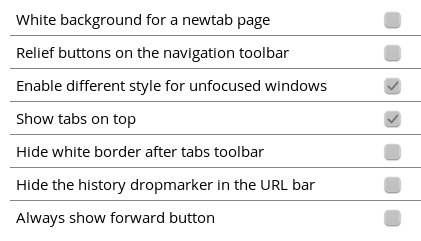
- Fondo blanco en la página de nueva pestaña (si usas un lanzador tipo Super Start no surtirá efecto).
- Dar relieve a los botones de la barra de herramientas.
- Habilitar un estilo diferente para las ventanas no enfocadas (único efecto que recomiendo de la lista).
- Mostrar pestañas arriba (activado por defecto; a no ser que quieras imitar el diseño de Epiphani, no lo toques).
- Ocultar los bordes blancos tras la barra de pestañas (si alguien descubre qué pasa al activar esta opción… yo no veo nada diferente).
- Ocultar el marcador del campo de la URL (la flechita hacia abajo que abre la lista de páginas de la URL. No recomendado).
- Mostrar siempre el botón adelante (¿no querrán decir «atrás»?).
Tal vez con la excepción de GNotifier, los últimos complementos los considero opcionales. Por el contrario, prefiero personalizar más otros aspectos. Como reducir aún más el espacio vertical malgastado por la interfaz de Firefox, y para eso no hacen falta añadidos de ningún tipo.
Entrando en la opción de Personalizar (clic derecho sobre el menú de Firefox) puedes, arrastrando y soltando:
- Eliminar el buscador. Solo es necesario para configurar los motores de búsqueda y para obtener sugerencias, y esto último, una vez realizas la primera búsqueda y te encuentras en la página del buscador, ya no es útil. Todas las demás funciones están integradas en la barra de direcciones (buscar, buscar con diferentes motores utilizando una palabra clave, etc). Ni siquiera encuentro necesario instalar Omnibar.
- Usar iconos pequeños. El impacto visual es mínimo, pues hay iconos que ya tienen ese tamaño mínimo, y compactas un pelín más.
- Mover los marcadores a la barra de herramientas. Si tienes pocos apenas te comerán espacio horizontal y te libras de la barra de marcadores (desactívalo desde el menú de Personalizar).
El resultado salta a la vista:
Y el espacio ahorrado es para tenerlo en consideración:
¿Quieres ir más allá todavía? Muy bien. Hay un par de detalles que se pueden pulir un poco más, si vas de esquisto. Si te has fijado, tras instalar GNOME Theme varios de los iconos de la barra de herramientas habrán adquirido estilo monocromo, y el indicador de menú desplegable (la flechita hacia abajo que hemos visto antes) de complementos y marcadores habrá desaparecido.
El «problema» que encontrarás con algunos complementos es que no utilizan el icono monocromo y que siguen mostrando el indicador de menú desplegable. Lo primero solo puedes solucionarlo solo yendo al extremo de editar GNOME Theme, excesivo a todas luces. En cuanto a eliminar los indicadores, instala Stylish y luego el estilo que corresponde.
Terminando con los marcadores, puedes cambiar los iconos con Bookmark Favicon Changer.
Y hasta aquí llegamos por hoy… Porque podríamos seguir. Una de las genialidades de Firefox es que le puedes meter mano como a ningún otro navegador web (es un poco frustrante que «el gran navegador libre», por defecto, se integre peor que Chrome en cualquiera de los entornos de escritorio de GNU/Linux, la verdad. Aunque esa es otra historia). Pero con lo expuesto es suficiente para pasar de sufrir la «experiencia Firefox en GNOME Shell», a disfrutarla.
¿Algún consejo? ¿Algún tip para mejorar más la integración de Firefox con GNOME 3 / Shell?